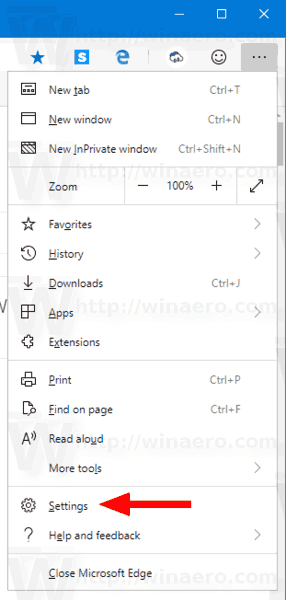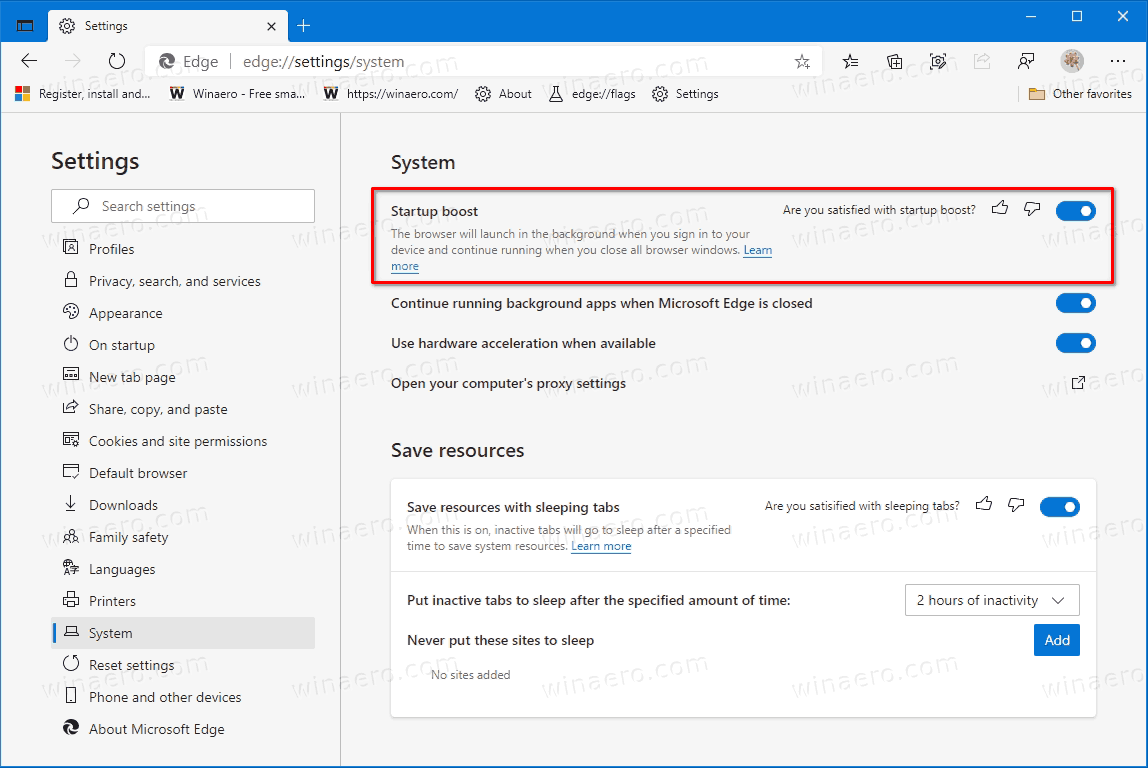Kā iespējot vai atspējot Startup Boost programmā Microsoft Edge
Microsoft ir atjauninājis Edge pārlūku ar jaunu iespēju, kas paātrina pārlūka startēšanas veiktspēju. Izmantojot vairākas metodes, tas ļauj Microsoft Edge atvērt daudz ātrāk.
Reklāma
Kā jūs varētu sagaidīt, veiktspējas palielinājums tiek panākts, atstājot Edge procesu atmiņā, darbojoties fonā. Jauna opcija sadaļā Iestatījumi> Sistēma> Startēšanas stimuls , kad tas ir iespējots, tiek izveidots fona darbinieks, kas fonā palaiž Microsoft Edge procesu kopu. Procesi sagatavo un ielādē svarīgas pārlūka sastāvdaļas, tiklīdz lietotājs pierakstās savā lietotāja kontā.
Tātad, kad to palaidīsit, tas būs pieejams gandrīz uzreiz. Tas ietekmē visus palaišanas scenārijus, tostarp saišu atvēršanu no citām lietotnēm, palaišanu no darbvirsmas saīsnēm un uzdevumjoslas utt.
Fona procesi darbojas ar zemu prioritāti, tāpēc resursu ietekmei uz mūsdienu ierīcēm nevajadzētu būt ievērojamai.
Sims 4 kā mainīt Sims iezīmes
Šis ieraksts parādīs, kā iespējot vai atspējot Startup Boost Microsoft Edge .
kā padarīt administratorus nesaskaņās
Lai iespējotu vai atspējotu Startup Boost programmā Microsoft Edge
- Atveriet Microsoft Edge.
- Noklikšķiniet uz pogas Iestatījumi (Alt + F) un izvēlnē atlasiet Iestatījumi.
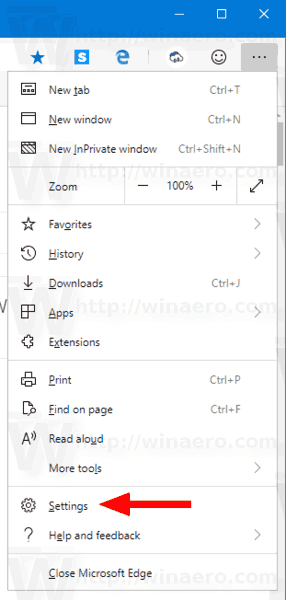
- Kreisajā pusē noklikšķiniet uzSistēma.
- Labajā pusē ieslēdziet (iespējojiet) vai izslēdziet (atspējojiet) Startup Boost pārslēgšanas opciju.
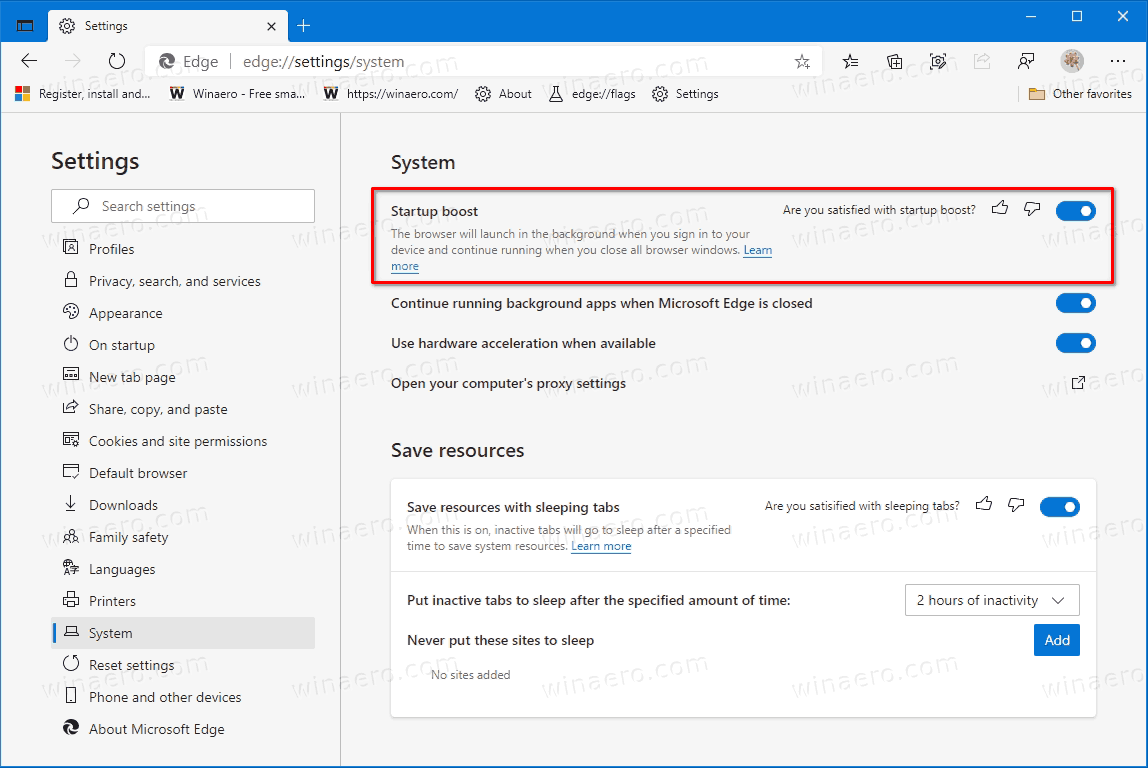
- Tagad jūs varat aizvērt Edge iestatījumu lapu.
Tu esi pabeidzis.
Kad ir iespējots Startup Boost, jaunākajās Windows 10 versijās tiks parādīts paziņojums, ka Edge ir pievienots startēšanai, un tas tiks palaists automātiski, pierakstoties savā lietotāja kontā.
 Tā ir jauna iezīme, kas šeit pieminēta: Windows 10 paziņos par jauniem startēšanas ierakstiem
Tā ir jauna iezīme, kas šeit pieminēta: Windows 10 paziņos par jauniem startēšanas ierakstiem
Ja vēl neredzat opciju Startup Boost, pārliecinieties, vai esat instalējis jaunāko pieejamo Microsoft Edge. Šīs rakstīšanas laikā man ir iespēja Edge Canary versijā 88.0.680.0 .
Microsoft ir izdevis FAQ, kas ietver vispārīgu informāciju par jauno funkciju. Saskaņā ar dokumentu, šī funkcija pakāpeniski tiek ieviesta visās ierīcēs, kurās darbojas Microsoft Microsoft Edge Windows versija. Daži lietotāji, iespējams, vēl neredz izmaiņas.
Tieši tā.
kā izdzēst ziņojumus nesaskaņās
Iekšējās informācijas pirmslaišanas Edge versiju varat lejupielādēt šeit:
Lejupielādējiet Microsoft Edge Insider priekšskatījumu
Stabilā pārlūkprogrammas versija ir pieejama šajā lapā:
Lejupielādējiet Microsoft Edge Stable
Piezīme: Microsoft ir sākusi piegādāt Microsoft Edge Windows lietotājiem, izmantojot Windows Update. Atjauninājums tiek nodrošināts Windows 10 versijas 1803 un jaunākas versijas lietotājiem, un pēc instalēšanas tas aizstāj klasisko lietotni Edge. Kad pārlūkprogramma piegādāts ar KB4559309 , padara to neiespējamu atinstalēt no Iestatījumi. Pārbaudiet šādu risinājumu: Atinstalējiet Microsoft Edge, ja poga Atinstalēt ir pelēka